
随着电脑的使用率越来越高,我们有时候可能会遇到对win10系统本地帐户删除进行设置,如果我们需要对win10系统本地帐户删除进行设置时,要怎么处理win10系统本地帐户删除的设置方法非常简单;
只需要1、在桌面上点击控制面板,进入控制面板后再点更改用户类型; 2、在这里选择要删除的账户;就搞定了;
接下来给大家带来win10系统本地帐户删除具体的设置方法:
1、在桌面上点击控制面板,进入控制面板后再点更改用户类型;
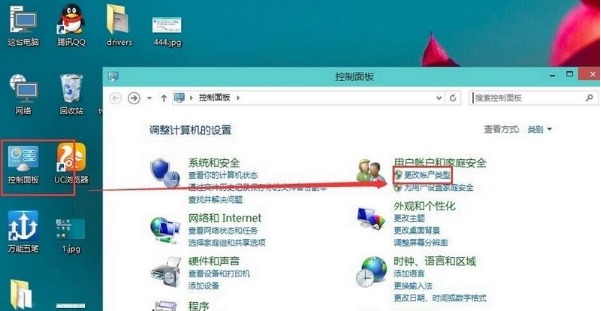
2、在这里选择要删除的账户;
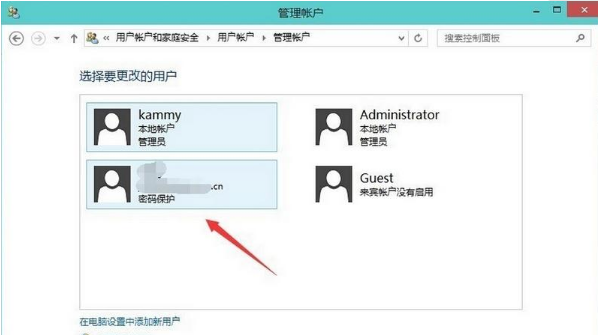
3、然后再点击删除账户;
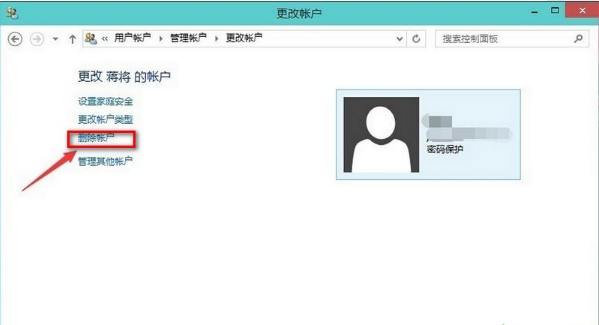
4、是否保存这个账户在本机上的相关资料,删除还是保存看自己的实际情况而定;
5、确认删除这个账户。如果用户的配置文件比较多则点删除后需要等持的时候比较长;
6、删除成功。在账户列表里没有刚刚那个网络用户了,本地账户也是这样删除的步骤差不多。
win10系统本地帐户的删除方法就介绍到这里,如果用户想要删除多余本地帐户可以按照以上的方法来进行管理删除,希望以上方法对win10系统本地帐户删除有所帮助,想了解更多系统教程请继续关注魔法猪官网。
以上就是小编分享的win10系统本地帐户删除的操作方法有遇到这样情况的用户们可以采取上面的方法步骤来解决,还有不明白的小伙伴可以留言给小编来帮你们解惑。
uc电脑园提供的技术方案或与您产品的实际情况有所差异,您需在完整阅读方案并知晓其提示风险的情况下谨慎操作,避免造成任何损失。

未知的网友